Formattazione e comando del testo Discord con suggerimenti e trucchi
Pubblicato: 2024-08-18Discord è rapidamente diventata una delle piattaforme più popolari per la connessione della comunità di gioco, offrendo una miscela di canali vocali e di testo adatti sia ai giocatori occasionali che a quelli più accaniti.
Mentre i canali vocali sono ottimi per la comunicazione in tempo reale, i canali testuali occupano un posto speciale per molti utenti grazie alla loro capacità di accogliere un gran numero di partecipanti contemporaneamente. Per coloro che vogliono far risaltare i propri messaggi in questi vivaci canali di testo, la formattazione del testo Discord è uno strumento essenziale.
Discord ha integrato un sistema chiamato Markdown, che consente agli utenti di applicare vari formati di testo come grassetto, corsivo, barrato e altro. Questa guida ti guiderà attraverso i dettagli della formattazione del testo Discord, fornendoti le conoscenze necessarie per far risaltare i tuoi messaggi.
Comprendere Discord Markdown: la spina dorsale della formattazione del testo
Prima di immergerci nei comandi specifici, è fondamentale capire cos'è Markdown. Markdown è un linguaggio di markup leggero creato per semplificare il processo di formattazione del testo. È ampiamente utilizzato nei forum, nei file readme e negli editor di testo e Discord lo utilizza per consentire la personalizzazione del testo senza aggiungere complessità inutili.
Markdown funziona in background di Discord, consentendo agli utenti di applicare stili di testo semplicemente aggiungendo simboli specifici attorno al testo. Questo sistema è potente e intuitivo e consente un'ampia gamma di opzioni di formattazione che possono essere combinate per creare stili di testo più sofisticati.
Leggi anche: Come modificare la sezione Discord su di me
Comandi di formattazione del testo Discord
Ora che hai una conoscenza di base di Markdown, esploriamo i comandi specifici che puoi utilizzare per formattare il testo su Discord. Ogni comando viene attivato circondando il testo con determinati simboli. Di seguito è riportata una ripartizione dettagliata delle opzioni di formattazione del testo più comunemente utilizzate su Discord.
1. Testo barrato
Il formato barrato è perfetto per cancellare il testo che vuoi indicare visivamente come un errore o qualcosa che è stato cancellato. Può anche essere usato per effetti umoristici o per mostrare che qualcosa non è più rilevante.
Come usare: per applicare la barratura al testo, posiziona semplicemente due tilde (~) prima e dopo il testo che desideri barrare.
Esempio:
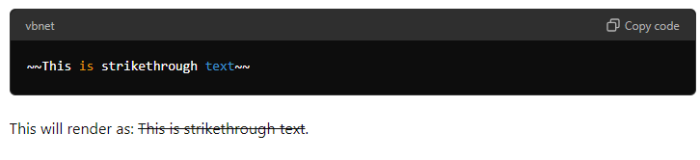
2. Testo in grassetto
Il testo in grassetto è uno dei modi più efficaci per far risaltare il tuo messaggio in un canale di testo affollato. Può essere utilizzato per enfatizzare punti chiave o attirare l'attenzione su parole o frasi specifiche.
Come usare: per mettere in grassetto il testo, posiziona due asterischi (**) prima e dopo il testo che desideri mettere in grassetto.
Esempio:
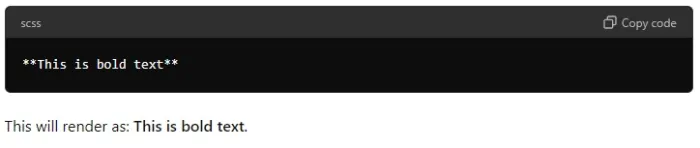
3. Testo in corsivo
Il corsivo è un altro modo per aggiungere enfasi al testo, spesso utilizzato per citare, enfatizzare o distinguere titoli e nomi.
Come usare: Esistono due metodi per scrivere in corsivo il testo:
- Inserisci un singolo asterisco (*) prima e dopo il testo.
- In alternativa, puoi utilizzare un carattere di sottolineatura (_) allo stesso modo.
Esempio:
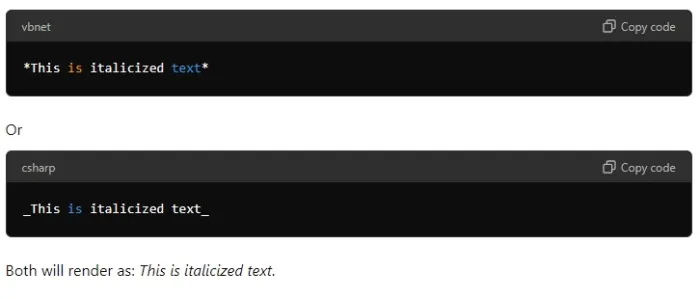
4. Testo sottolineato
La sottolineatura è uno stile di formattazione comune utilizzato per evidenziare testo o titoli importanti. È usato meno frequentemente del grassetto o del corsivo, ma può essere efficace in contesti specifici.
Come usare: per sottolineare il testo, inserisci due trattini bassi (__) prima e dopo il testo.
Esempio:
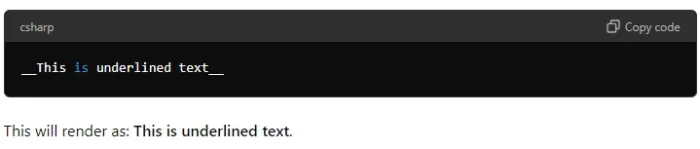
5. Testo in grassetto corsivo
La combinazione di grassetto e corsivo può rendere una particolare porzione di testo ancora più sorprendente, perfetta per quando è necessario evidenziare qualcosa con maggiore enfasi.
Come usare: per rendere il testo in grassetto e corsivo, posizionare tre asterischi (***) prima e dopo il testo.
Esempio:
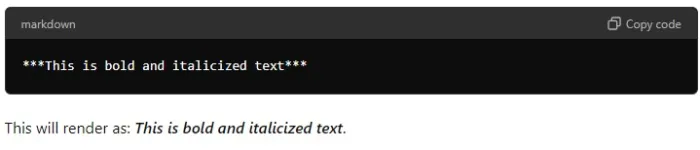
6. Testo in grassetto sottolineato
Questa combinazione è ottima per evidenziare un titolo o un'affermazione significativa all'interno di una conversazione.

Come usare: per applicare sia la sottolineatura che il grassetto al testo, posiziona due trattini bassi seguiti da due asterischi (__**) prima e dopo il testo.
Esempio:
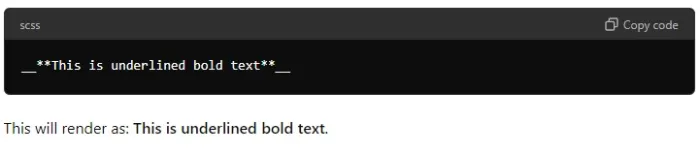
7. Testo in corsivo sottolineato
Questo formato è meno comune ma può essere utilizzato per sottolineare e mettere in corsivo il testo per una maggiore enfasi.
Come usare: per combinare la sottolineatura con il corsivo, posizionare due trattini bassi seguiti da un asterisco (__*) prima e dopo il testo.
Esempio:
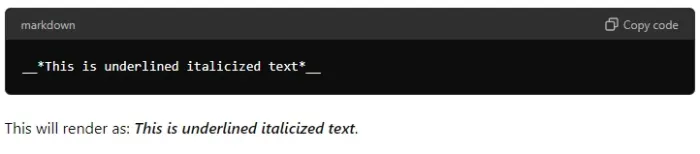
8. Testo sottolineato in grassetto corsivo
Se hai bisogno di dare il massimo con la formattazione, puoi combinare sottolineato, grassetto e corsivo per ottenere il massimo impatto.
Come usare: Inserisci due trattini bassi, seguiti da tre asterischi (__***) , prima e dopo il testo.
Esempio:
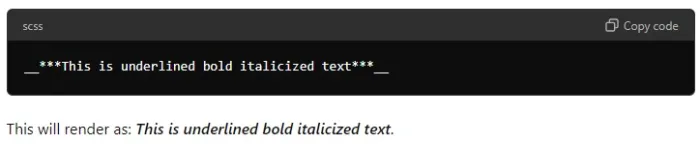
9. Etichetta spoiler
I tag spoiler vengono utilizzati per nascondere il testo finché il lettore non sceglie di rivelarlo. Ciò è particolarmente utile per evitare spoiler in una chat o nascondere informazioni sensibili.
Come usare: per aggiungere un tag spoiler al tuo testo, posiziona due barre verticali (||) prima e dopo il testo che desideri nascondere.
Esempio:
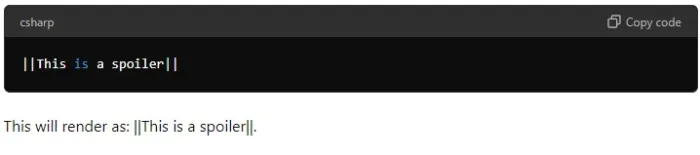
Quando si fa clic, verrà rivelato il testo dello spoiler.
10. Creazione di righe vuote
Quando si digita un messaggio in Discord, premendo "Invio" si invia il messaggio invece di creare una nuova riga. Tuttavia, puoi creare interruzioni di riga all'interno del messaggio utilizzando una combinazione di tasti specifica.
Come usare: per aggiungere una riga vuota, premi Maiusc + Invio nel punto in cui desideri interrompere la riga.
Ciò ti consente di formattare i messaggi più lunghi in sezioni più leggibili.
11. Blocco codice a riga singola
I blocchi di codice sono utili per enfatizzare una sezione di testo, soprattutto quando si condividono frammenti di codice o comandi.
Come usare: Per un blocco di codice a riga singola, posizionare un singolo apice inverso (`) prima e dopo il testo.
Esempio:
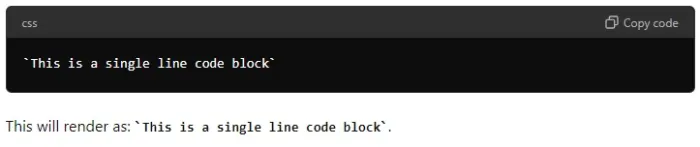
12. Blocco codice a più righe
Per formattare più righe di testo come blocco di codice, puoi utilizzare tre apici inversi anziché uno.
Come usare: posiziona tre apici inversi ("`) prima e dopo il blocco di testo.
13. Citazione del testo
La citazione è una funzionalità che consente di evidenziare un messaggio particolare, spesso utilizzata nelle risposte per garantire chiarezza nelle conversazioni.
Come usare:
- Per citare una singola riga di testo, posizionare un simbolo maggiore di (>) prima del testo.
- Per citare più righe, utilizzare tre simboli maggiore di (>>>) all'inizio del blocco di testo.
Combinazione di stili di formattazione del testo Discord
Una delle funzionalità più potenti di Markdown di Discord è la capacità di combinare diversi stili di formattazione all'interno dello stesso pezzo di testo. Ecco un paio di esempi per illustrare come è possibile eseguire questa operazione:
1. Testo barrato e in grassetto
Se vuoi rendere il tuo testo in grassetto e allo stesso tempo barrarlo, combina semplicemente i due comandi.
Come usare: posiziona due tilde (~~) e due asterischi (**) prima e dopo il testo.
Esempio:
~~**Il testo è in grassetto e barrato**~~
Questo verrà reso come Questo è un testo in grassetto e barrato .
2. Testo in corsivo e sottolineato
Allo stesso modo, puoi combinare il corsivo con la sottolineatura per aggiungere enfasi.
Come usare: posiziona un asterisco (*) e due caratteri di sottolineatura (__) prima e dopo il testo.
Ulteriori suggerimenti per la formattazione del testo Discord
- Rimani aggiornato: Discord è in continua evoluzione e potrebbero essere introdotte nuove opzioni di formattazione del testo. Tieni d'occhio gli aggiornamenti per rimanere al passo.
- Esperimento: non aver paura di sperimentare diverse combinazioni di stili di formattazione. Più ti eserciti, più diventerà intuitivo.
- Usa la formattazione con parsimonia: sebbene sia divertente giocare con stili di testo diversi, un loro uso eccessivo può rendere i tuoi messaggi più difficili da leggere. Usa la formattazione per migliorare il tuo messaggio, non sopraffarlo.
Concludendo
A questo punto, dovresti avere una solida conoscenza di come utilizzare i comandi di formattazione del testo di Discord per rendere i tuoi messaggi più dinamici e coinvolgenti.
Che tu stia evidenziando punti importanti, nascondendo spoiler o semplicemente cercando di aggiungere un po' di stile alla tua chat, questi strumenti sono a tua disposizione.
Man mano che Discord continua a crescere ed evolversi, aumenterà anche il modo in cui possiamo personalizzare il nostro testo. Assicurati di aggiungere questa guida ai segnalibri e di controllare nuovamente gli aggiornamenti su eventuali nuovi stili di formattazione che potrebbero essere introdotti. Buona chiacchierata!

